【学习总结】快速上手Linux玩转典型应用-第6章-linux常用命令讲解
课程目录链接
目录
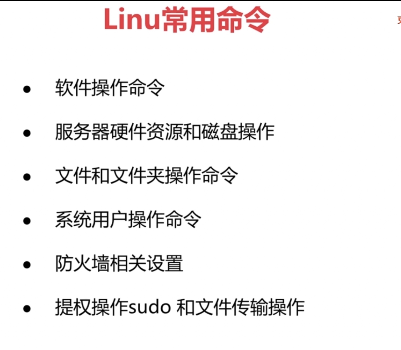
==============================================================
1. 软件操作命令
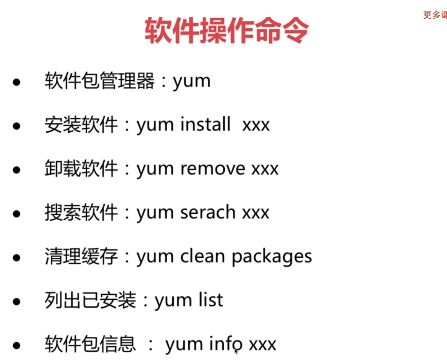
演示准备:
Windows系统中使用Xshell,先连接到虚拟机,再在Xshell中进行操作
演示:
(1)安装软件演示:
yum install xxx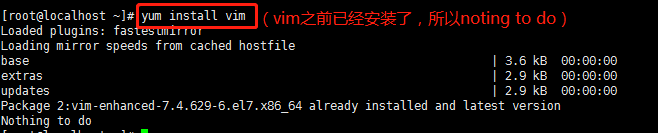
(2)卸载软件演示:
yum remove xxx
(3)搜索软件演示:
yum search xxx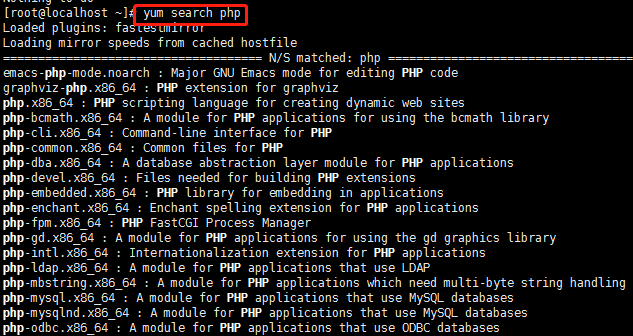
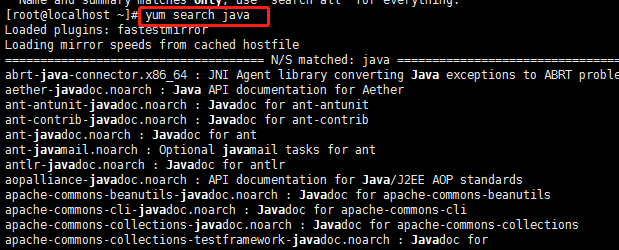
(4)清除缓存演示:
yum clean packages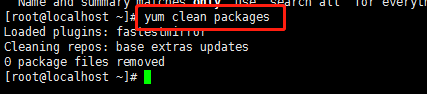
(5)列出已安装演示:
yum list
(6)软件包信息查询:
yum info xxx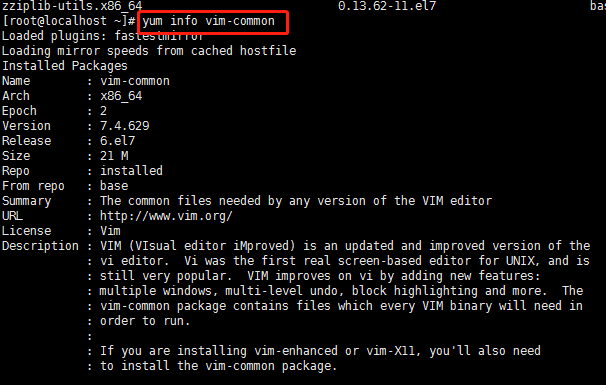
==============================================================
2. 服务器硬件资源信息
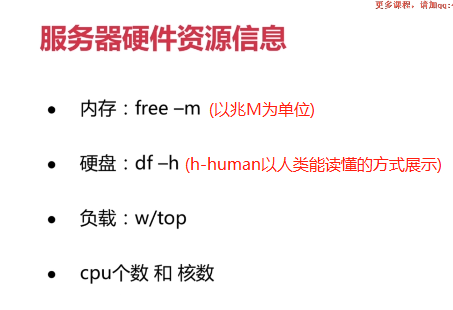
演示准备:
Windows系统通过Xshell登录centos系统
演示
(1)内存:
free -m
(2)硬盘:
df -h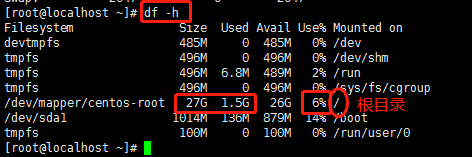
(3)负载:
w或top(top用q退出)

(4)CPU信息查询:
cat /proc/cpuinfo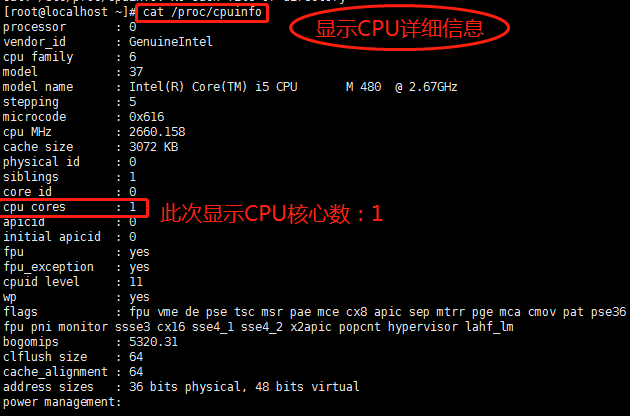
(5)格式化磁盘:
fdisk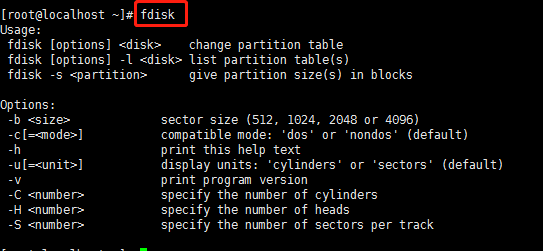
==============================================================
3. 文件操作命令
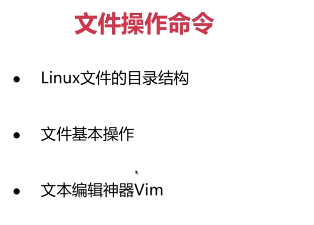
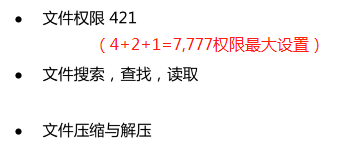
(注:此次的小目录应该还包含后续的课程内容)
第一部分:Linux文件的目录结构:

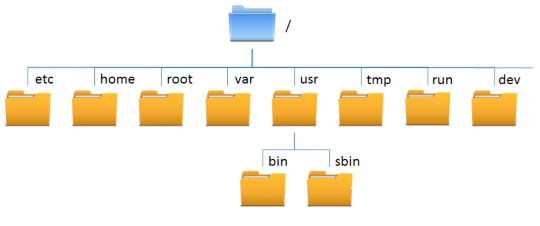
演示:
根目录:
cd /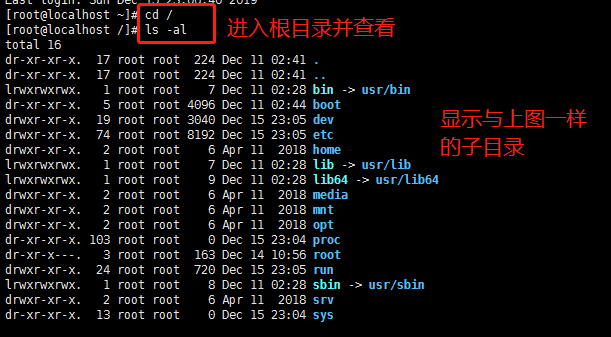
列出命令:
ls -al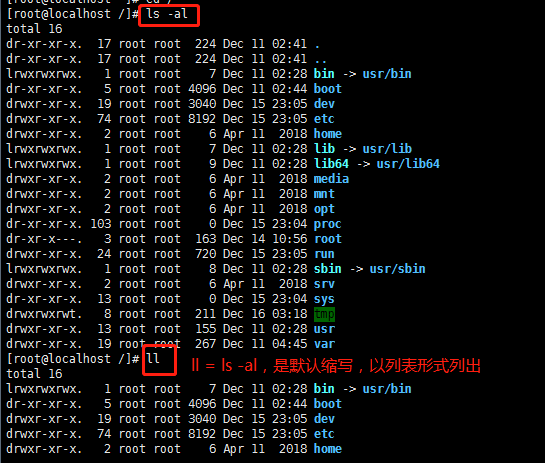
第二部分:文件的基本操作
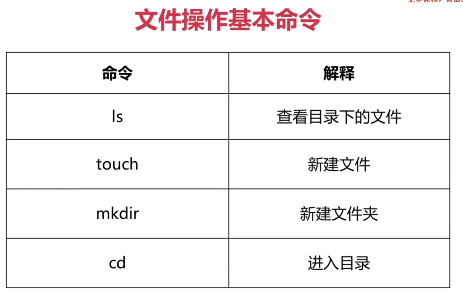
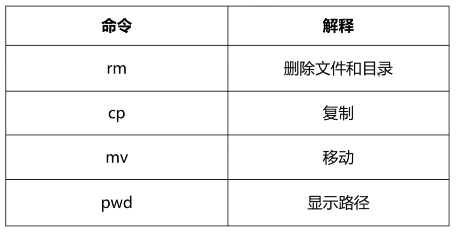
演示:
进入目录与查看目录下文件:
cd xx与ls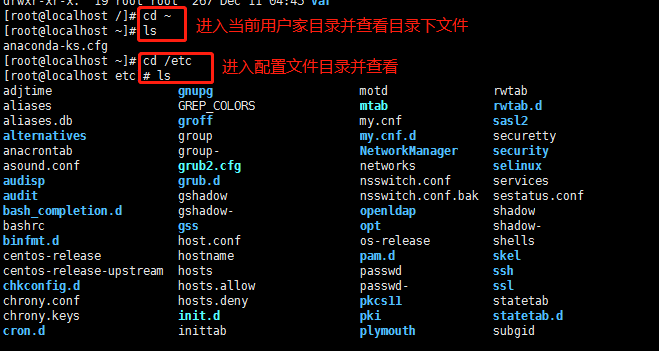
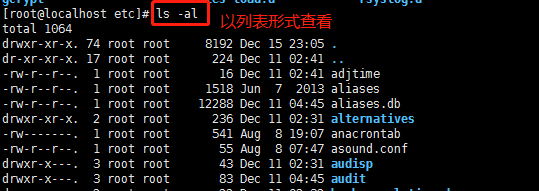
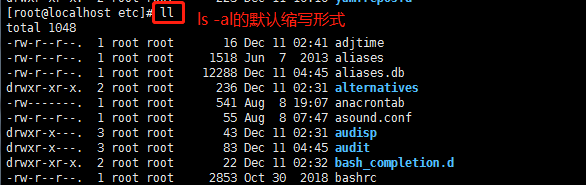
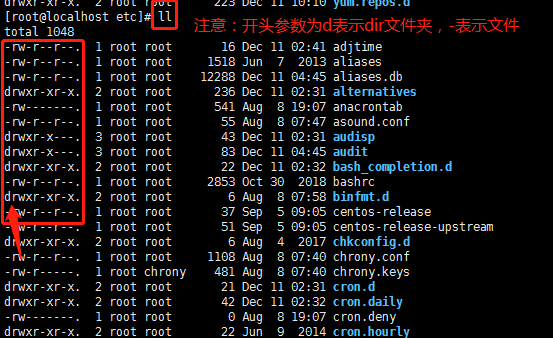
新建文件和新建文件夹:
touch xxxfile与mkdir xxxdir
删除已有文件或文件夹:
rm xxx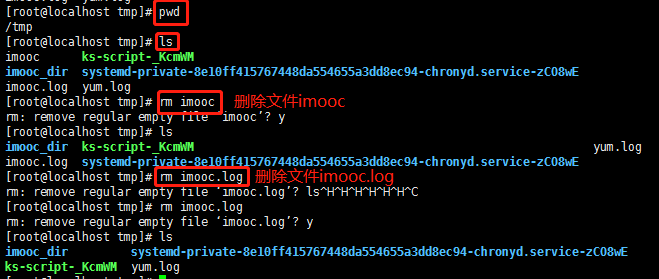
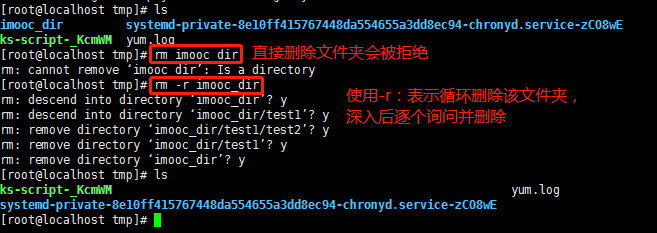
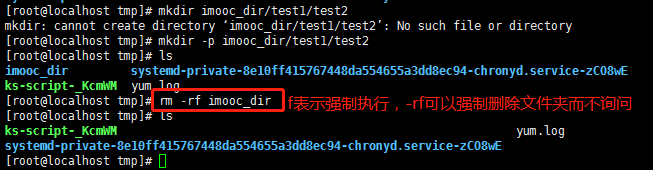
复制和移动:
cp xxx zzz(复制xxx到zzz路径下,可带重命名)与mv xxx zzz(移动xxx到zzz路径下)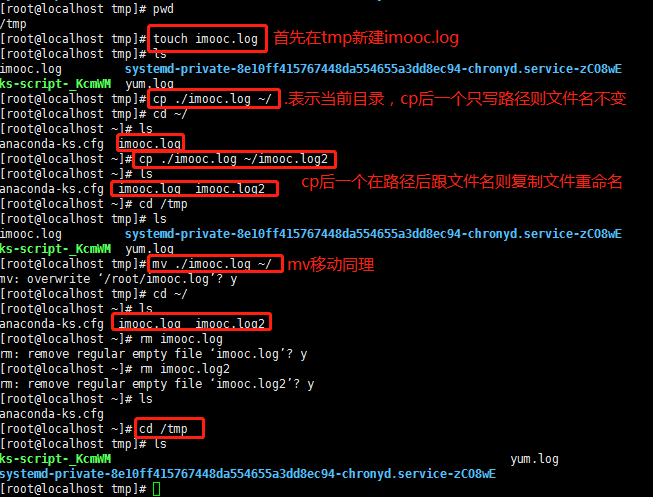
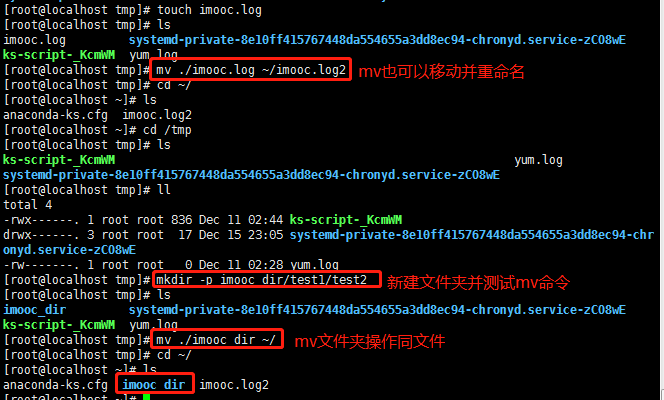
显示当前路径:
pwd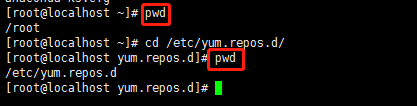
==============================================================
4. Linux文本编辑神器vim与其他常用命令
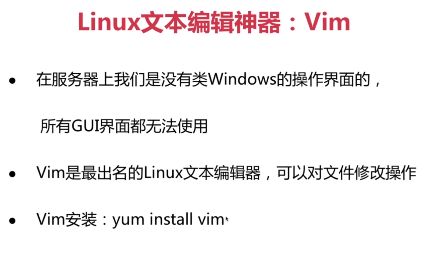
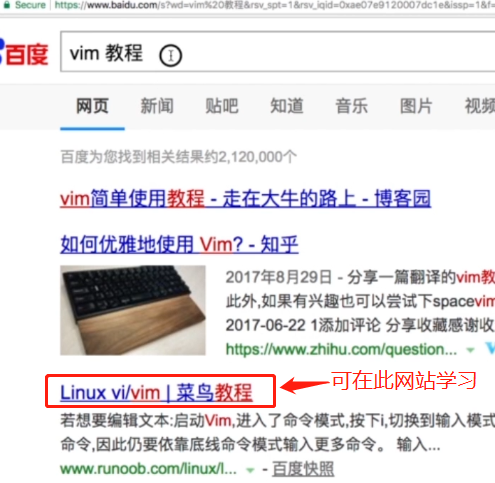
菜鸟教程指路(多看多记):Linux vi/vim
第一部分:vim基本操作演示(英文输入状态)
新建并编辑文件内容:
vim filename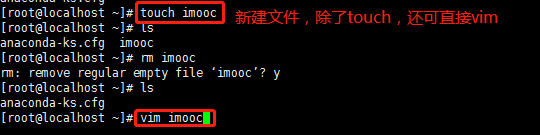
切换为插入模式:键盘i或o或a;退出:键盘esc+
:wq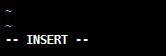
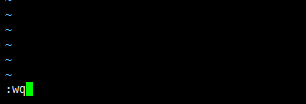
键盘快速定位首行(gg)和尾行(G)--区分大小写

键盘删除某行(dd)与撤回此操作(u)--区分大小写
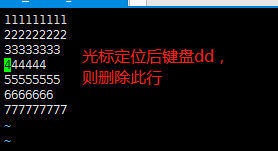
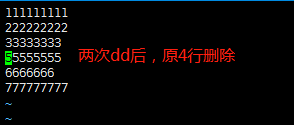
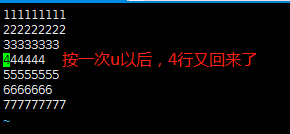
键盘重做此操作(与撤回u相反):ctrl+r
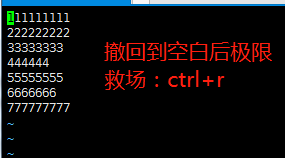
键盘复制(yy,多行nyy)与粘贴(小p向下复制,大P向上复制)单行--区分大小写

重复上一个操作:英文句点或小数点(.)--中文输入状态下不执行
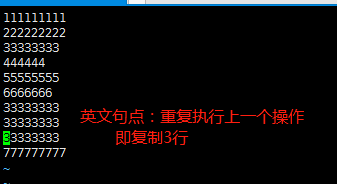
Mac系统同理:直接在终端连接Linux远程机并进行相同操作
第二部分:文件权限777:
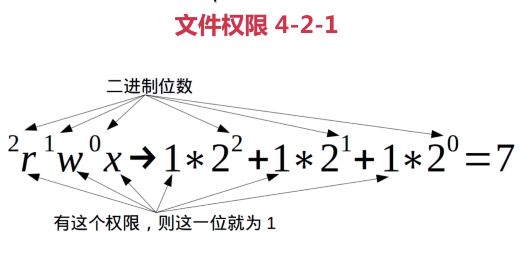

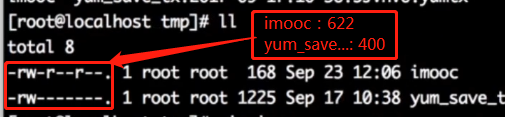

第三部分:文件搜索、查找、读取:
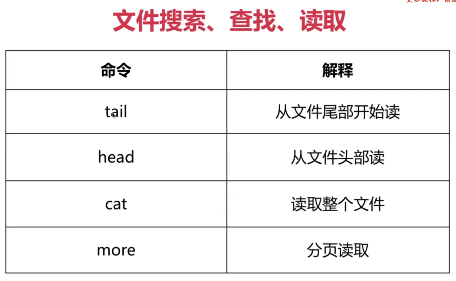

演示:
读取:头、尾、整个、分页、可控分页
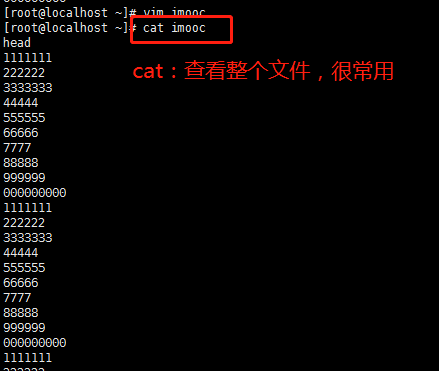


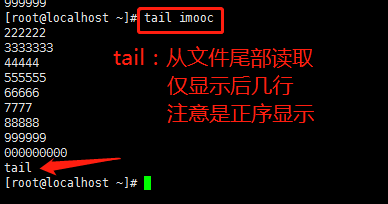
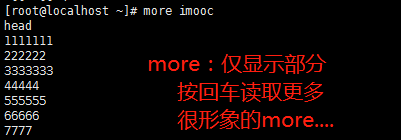


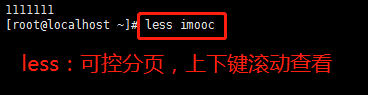
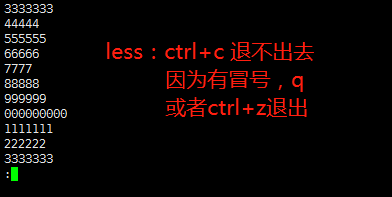
搜索关键字:
grep -n "xxxx" filename-- 常用,重点掌握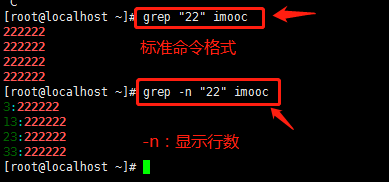
统计个数:wc -- Word count,后缀中使用

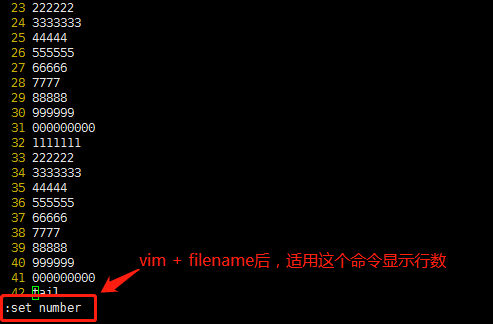

组合命令:通过管道竖杠 |
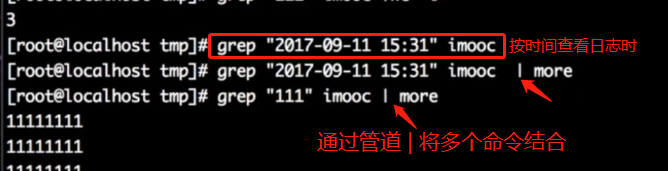
查找文件:find -- 菜鸟教程指路:Linux find命令
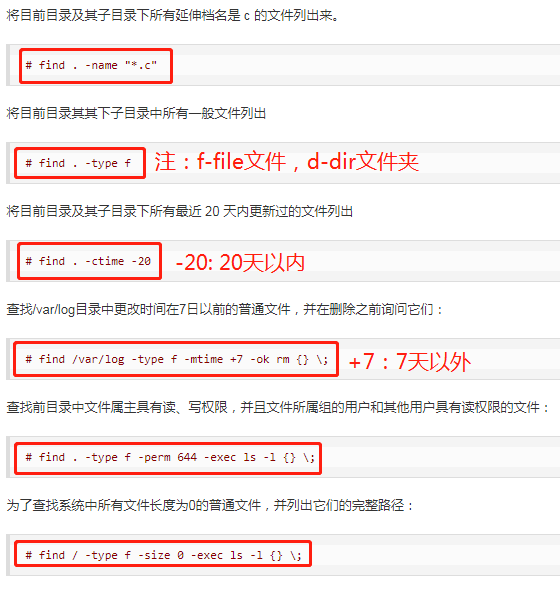
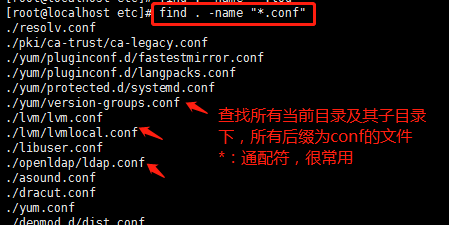
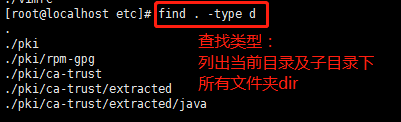

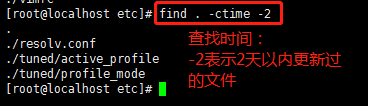
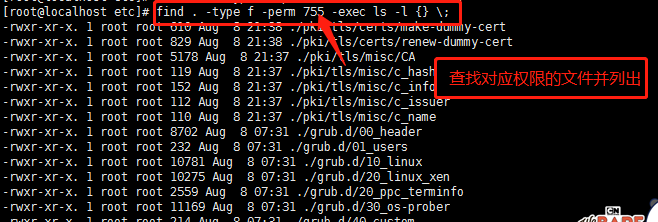
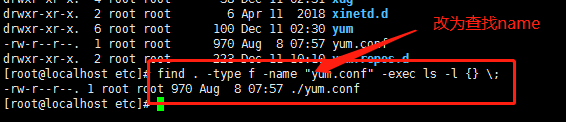
第四部分:文件解压缩
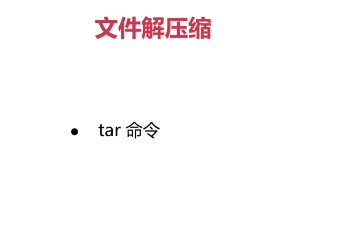
演示:
测试与查看手册:

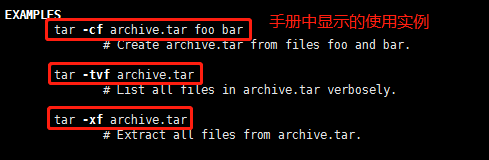
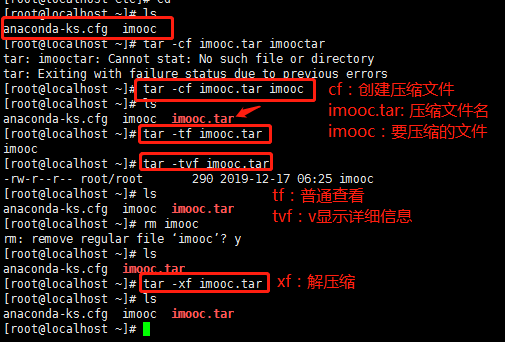

==============================================================
5. 系统用户操作命令
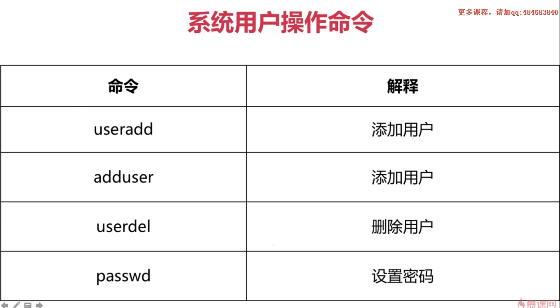
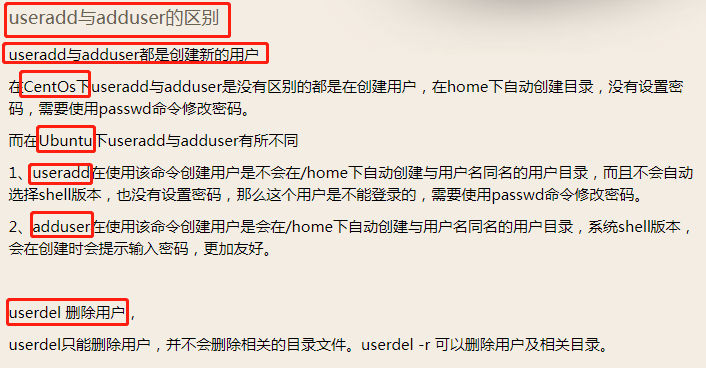
博客指路:【问题解决方案】Linux中命令useradd与adduser的区别
root:超级管理员,权限太大,容易出问题。一般设置其他用户。
演示:
新建用户:
useradd + username或adduser + username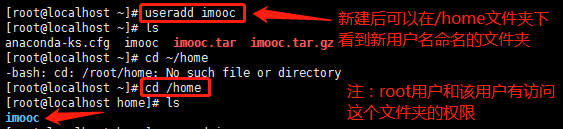
新建用户后设置密码:
passwd + username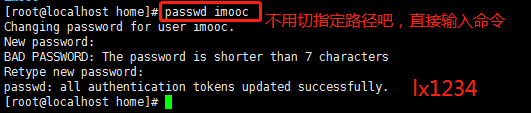
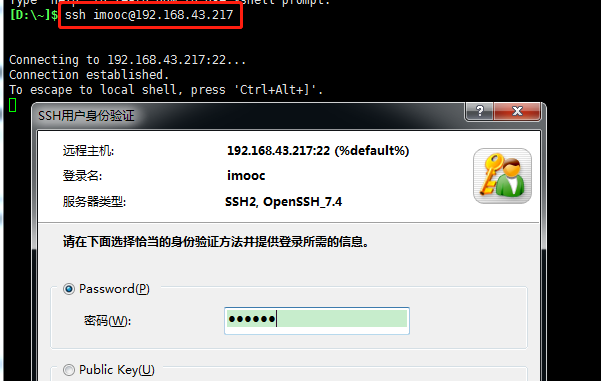
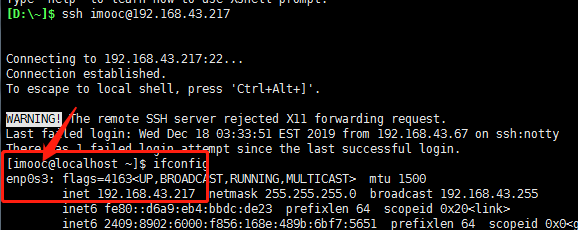
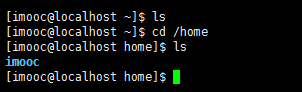
关于多个用户访问权限:
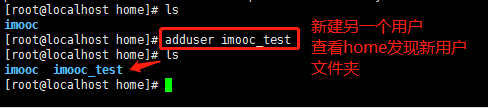

删除用户:
userdel -r username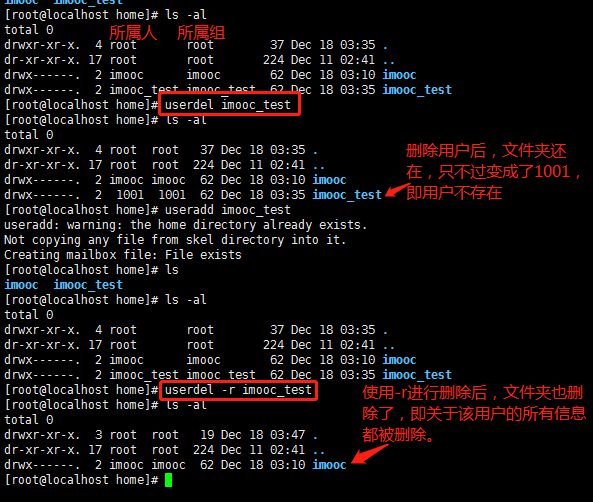
==============================================================
6. 防火墙的设置
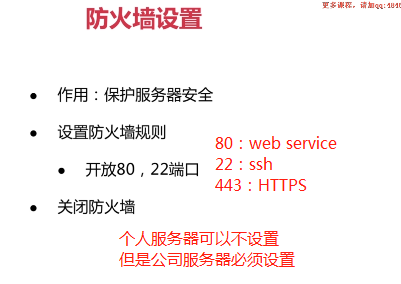
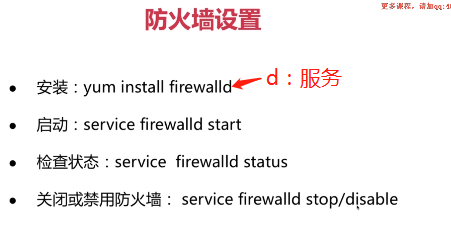
演示:
首先查看是否已经安装

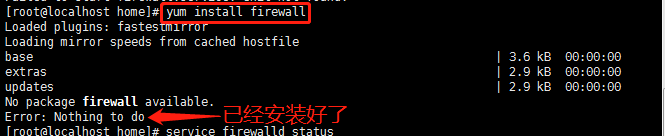
检查服务是否已启动

测试启动、停止、查看状态几个命令



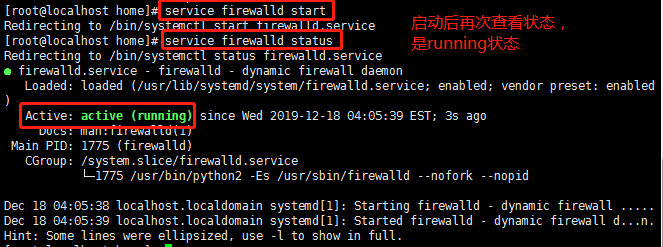
关于防火墙的命令:
firewall-cmd --xxx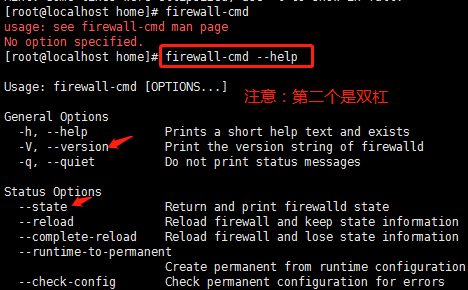

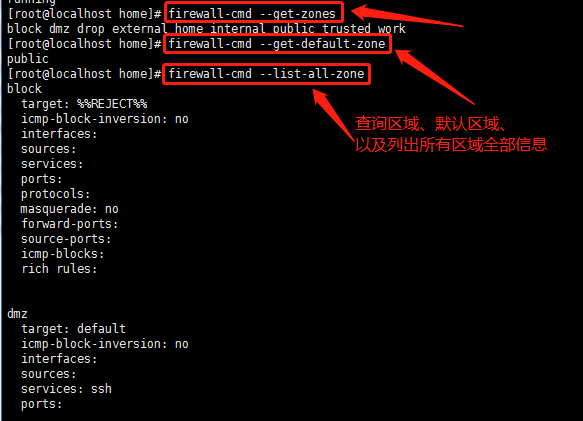
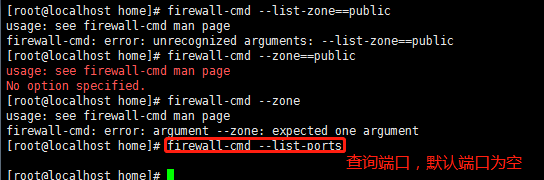

开启关闭服务:
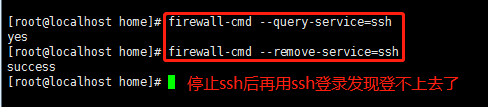
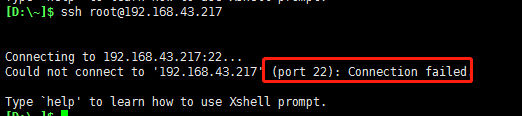

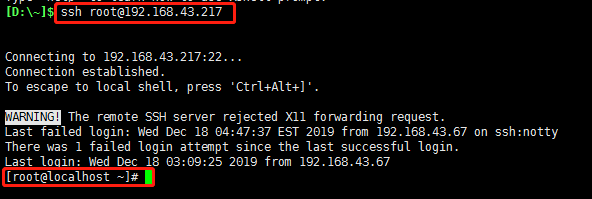
查询服务:

移除服务而使用端口连接:服务和端口不冲突,服务更方便

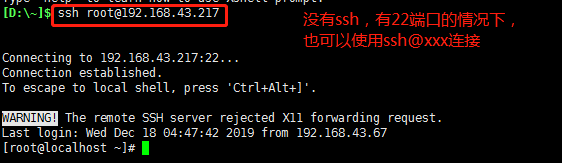




防火墙关闭:
防止后期一些权限问题等等,可以将防火墙关闭
sudo关闭后,不再显示running还是dead,直接找不到

==============================================================
7. 提权和文件上传下载的操作
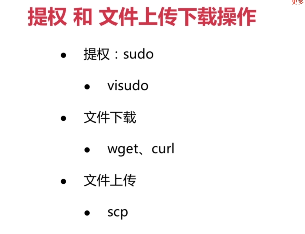
提权演示:
分别在Xshell中开启root和imooc两个远程连接,并在imooc中yum发现权限不足
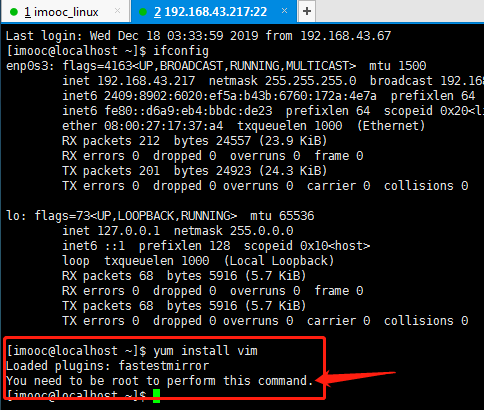
imooc账户yum命令前加sudo
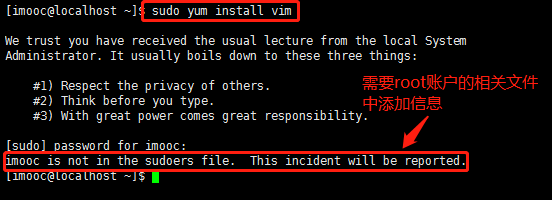
root账户中使用命令visudo并在相应位置添加imooc账户的信息(G定位最后一行后向上几行)

之后再在imooc账户中进行sudo yum install...操作时变为可执行了,提权成功。
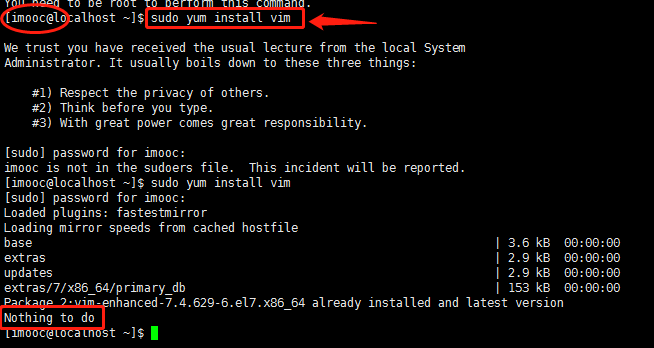
一般建议给普通账号提权,而不是使用root账号
上传下载演示:
Linux下载一般使用
wget或者curl命令进行,以百度首页为例,curl有参数,wget更简单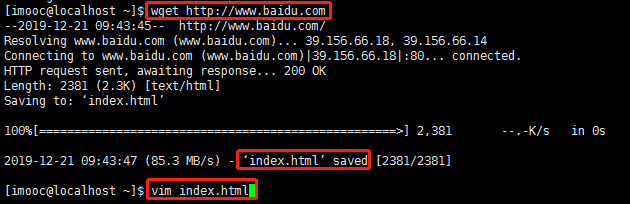
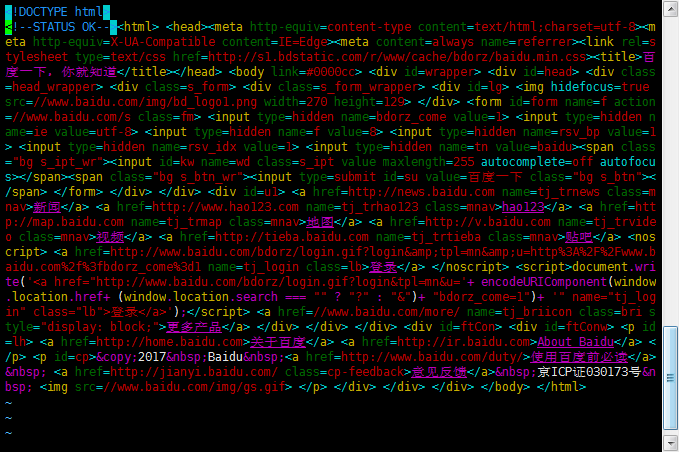
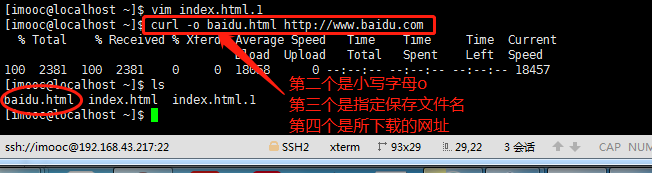

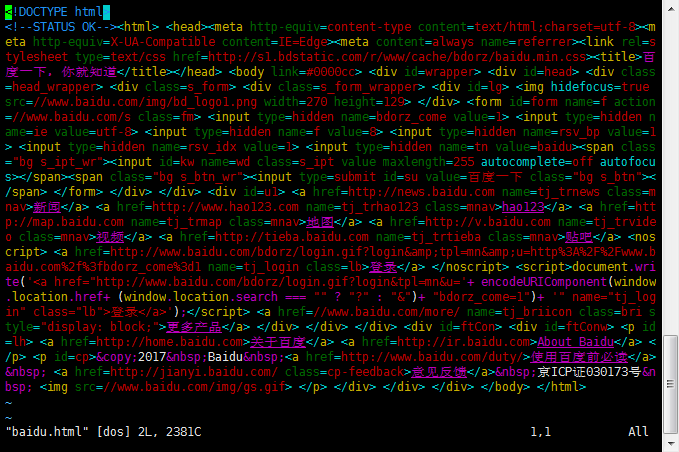
Linux系统使用scp进行文件的上传和下载:注意参数位置,第二个位置是起始位置,第三个位置是终止位置
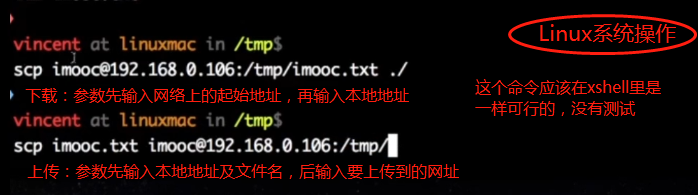
Windows系统使用窗口或者安装lrzsz进行上传下载
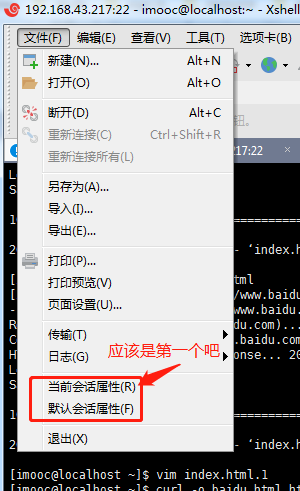
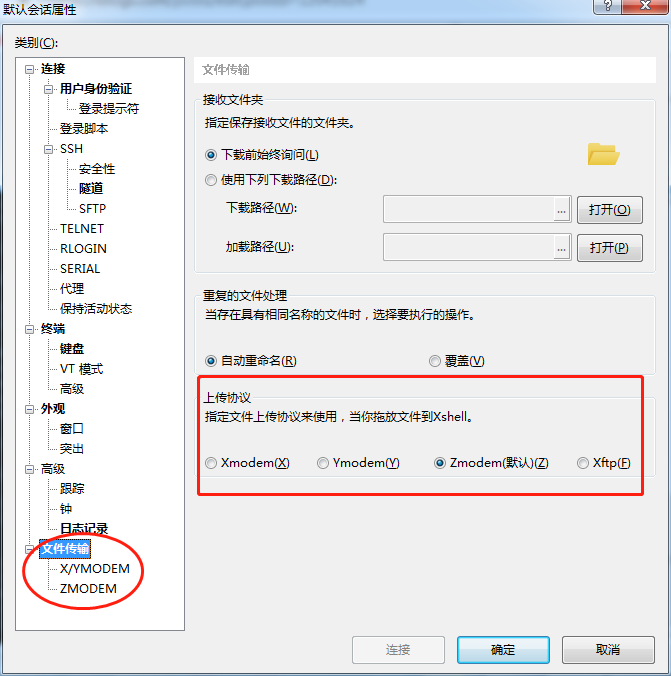
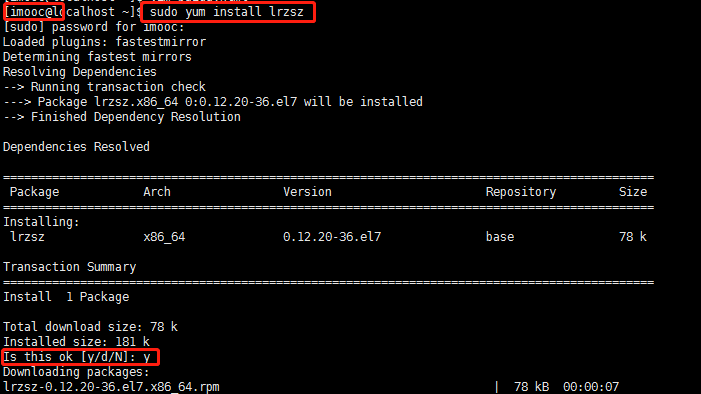
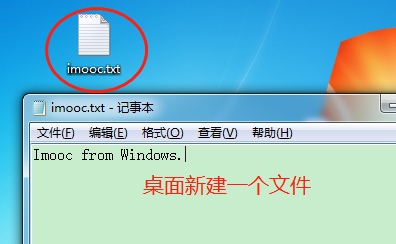
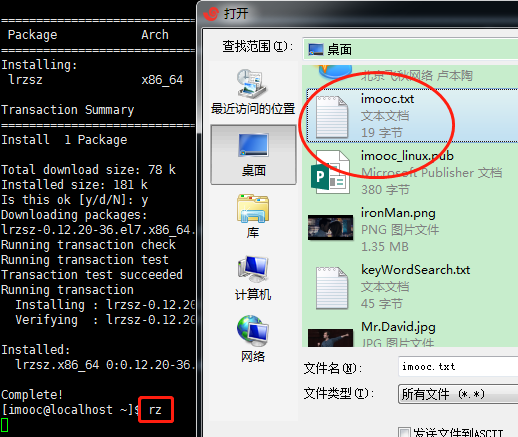

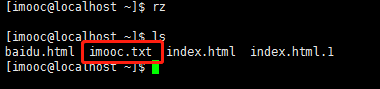
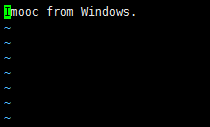
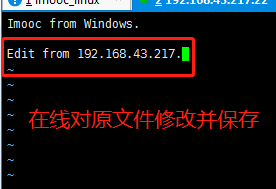

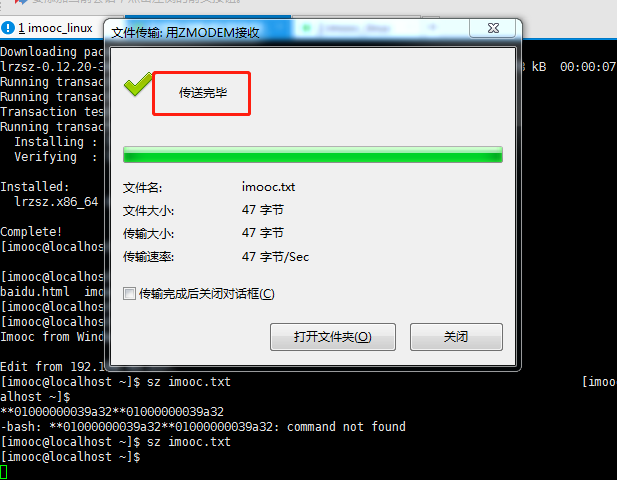
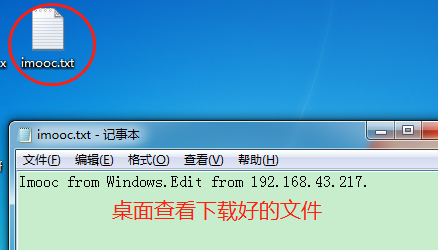
END
【学习总结】快速上手Linux玩转典型应用-第6章-linux常用命令讲解的更多相关文章
- 【学习总结】快速上手Linux玩转典型应用-第2章-linux简介
课程目录链接 快速上手Linux玩转典型应用-目录 目录 1. 什么是Linux 2. Linux能够做什么事情 3. Linux的学习方法 4. 忘掉Windows的所有东西 1. 什么是Linux ...
- 【学习总结】快速上手Linux玩转典型应用-第7章-WebServer安装和配置讲解
课程目录链接 快速上手Linux玩转典型应用-目录 目录 1. Apache的安装 2. Apache的虚拟主机配置及伪静态操作 3. Nginx的基本操作 4. Nginx伪静态的实现 5. 实例演 ...
- 【学习总结】快速上手Linux玩转典型应用-第5章-远程连接SSH专题
课程目录链接 快速上手Linux玩转典型应用-目录 目录 1. 认识SSH 2. 服务器安装SSH服务 3. 客户端安装SSH工具 4. 客户端链接SSH服务 5. SSH config 6. SSH ...
- 【学习总结】快速上手Linux玩转典型应用-第4章-准备工作
课程目录链接 快速上手Linux玩转典型应用-目录 目录 1. 准备工作一 2. 准备工作二 ===================================================== ...
- 【学习总结】快速上手Linux玩转典型应用-第3章-CentOS的安装
课程目录链接 快速上手Linux玩转典型应用-目录 目录 1. 虚拟机是什么 2. 在虚拟机中安装CentOS 3. 云服务器介绍 ================================== ...
- 【学习总结】快速上手Linux玩转典型应用-第1章-课程介绍
课程目录链接 快速上手Linux玩转典型应用-目录 1. Linux有什么用 2. 课程安排 3. 课程收获 基本运维能力,等等 END
- 【学习总结】快速上手Linux玩转典型应用-目录
内容链接 慕课网:快速上手Linux玩转典型应用 目录 第1章-课程介绍 第2章-linux简介 第3章-CentOS的安装 第4章-准备工作 第5章-远程连接SSH专题 第6章-linux常用命令讲 ...
- Linux学习之路--常用命令讲解
Linux常用命令讲解 1.命令格式:命令 [-选项] [参数] 超级用户的提示符是# 一般用户的提示符是$ 如:ls -la /usr说明: 大部分命令遵从该格式多个选项时,可以一起写 eg:ls ...
- Linux磁盘分区(二)之挂载卸载常用命令
Linux磁盘分区(二)之挂载卸载常用命令 转自:https://blog.csdn.net/qq_36183935/article/details/81053383 https: ...
随机推荐
- clojure的delay future promise
<Clojure编程>第4章笔记. 总的感觉,Clojure毕竟是基于JVM的在人间的工程化语言.不是纯的无状态纯函数的在神间的lisp. 作为后端语言,不可避免要处理计算中和代码执行时序 ...
- nginx 日志文件分隔
Nginx命令 Nginx命令帮助如下 nginx -h nginx version: nginx/0.8.45 Usage: nginx [-?hvVt] [-s signal] [-c filen ...
- MariaDB(Mysql)-主从搭建
卸载过程: 停止服务:systemctl stop mariadb 查询安装包:rpm -qa | grep mariadb 卸载: rpm -e mariadb-server rpm -e mari ...
- BZOJ 3143 Luogu P3232 [HNOI2013]游走 (DP、高斯消元)
题目链接: (bzoj) https://www.lydsy.com/JudgeOnline/problem.php?id=3143 (luogu) https://www.luogu.org/pro ...
- Oracle 字符串拼接会出现0自动忽略,解决方案
解决方案 ,),'||num,num) from table_name 参考:https://blog.csdn.net/menghuannvxia/article/details/73089903
- Apache配置详解(最好的APACHE配置教程)
From: http://aiks.blog.com.cn/archives/2006/1748482.shtml Apache的配置 Apache的配置由httpd.conf文件配置,因此下面的配置 ...
- 通过jvm 查看死锁
jstack -l jvm_pid 运行以下代码之后运行上面命令,可以在控制台上看到死锁. public class DeadLock { public static String obj1 = &q ...
- 20165218 《网络对抗技术》 Exp9 网络安全基础
Exp9 网络完全基础 基础问题回答 SQL注入攻击原理,如何防御 所谓SQL注入,就是通过把SQL命令插入到Web表单递交或输入域名或页面请求的查询字符串,最终达到欺骗服务器执行恶意的SQL命令. ...
- 阶段3 1.Mybatis_01.Mybatis课程介绍及环境搭建_04.mybatis概述
- linux系统查找大文件脚本
每次遇到服务器磁盘满,都会很苦恼,但有了下面两种方法就可以轻松找到机器中的大文件了, 第一种:du -sh du -sh 当前目录下个文件或目录的大小: du -sh * 显示前10个占用空间最大的文 ...
